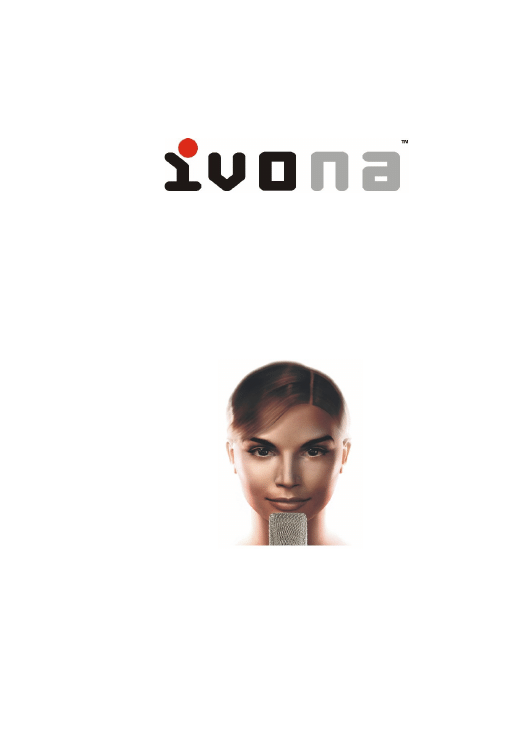
Podręcznik użytkownika programu
syntezator mowy
wersja rehabilitacyjna
Copyright (c) 2005 IVO Software Sp. z o.o.
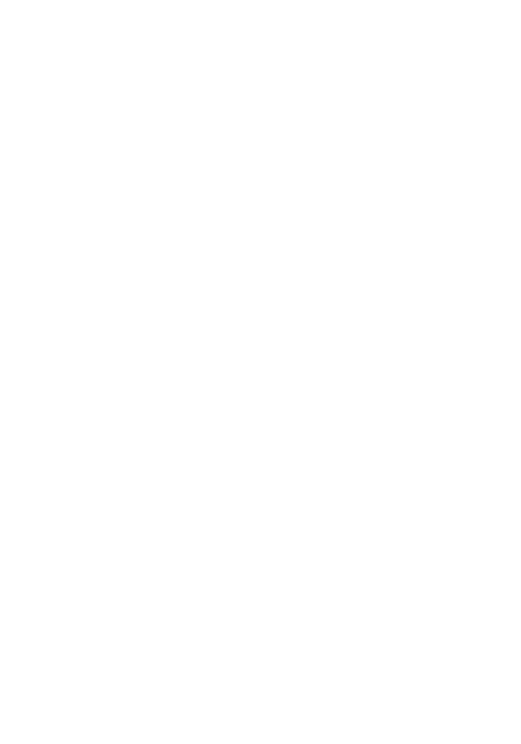
Niniejsza instrukcja przedstawia praktyczne wykorzystanie
możliwości Syntezatora mowy IVONA - w wersji
rehabilitacyjnej. Został opisany sposób konfigurowania
syntezowanej mowy, zasady pracy z aplikacjami
wykorzystującymi syntezator (np. program UniSpiker) oraz
zasady konfiguracji programów odczytujących zawartość
ekranu tak zwanych screenreaderów, które w
połączeniu
z syntezatorem mowy IVONA tworzą tzw. udźwiękowione
stanowisko komputerowe, czyli zestaw umożliwiający
osobie niewidomej lub niedowidzącej pracę z komputerem.
Spis treści:
Instalacja: .................................................... str. 3
Rejestracja: .................................................. str. 5
Pierwsze kroki: .............................................. str.
7
Konfiguracja głosu IVONY: .............................. str.
8
–
słownik dla głosu: ........................... str. 11
–
ustawienia głosu: ............................ str. 12
Konfiguracja programów
odczytujących zawartość
ekranu: ........................................................ str. 14
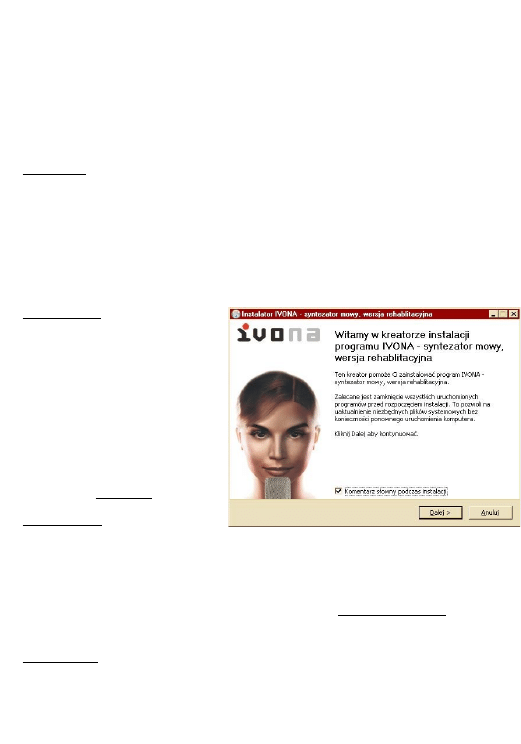
Instalacja programu IVONA - syntezator
mowy, wersja rehabilitacyjna
Przed instalacją zaleca się sprawdzić, czy głośniki są
podłączone do komputera i czy działają poprawnie.
Poszczególne kroki instalacji są opisane poniżej.
Krok 1. Włóż płytę z syntezatorem mowy IVONA do napędu
CD/DVD. Program instalacyjny powinien uruchomić się
automatycznie, jeśli tak się nie stanie uruchom program
instaluj.exe z płyty.
Postępuj zgodnie ze wskazówkami widocznymi na ekranie
i wygłaszanymi przez lektora słyszalnego w głośnikach lub
słuchawkach podłączonych do komputera.
Krok 2. Wyłączenie
lektora podczas insta-
lacji. Jeśli nie chcesz
słuchać
głosu
opisującego kolejne
etapy instalacji odznacz
pole "Komentarz słowny
podczas instalacji" na
ekranie powitalnym a
następnie
naciśnij
przycisk "Dalej >"
Krok 3.
Akceptacja
licencji użytkownika. Aby kontynuować instalację programu
należy zaakceptować warunki licencji. Przeczytaj uważnie
widoczny na ekranie tekst umowy licencyjnej. Za pomocą
klawiszy kursorów, "page up" / "page down" możesz
przesuwać tekst. Naciśnij przycisk "Zgadzam się" jeśli
akceptujesz treść licencji.
Krok 4. Komponenty syntezatora IVONA. Wybierz
komponenty syntezatora, które chcesz zainstalować lub po-
zostaw domyślne. Domyślne ustawienie oznacza, że do
komputera zostaną skopiowane wszystkie pliki:
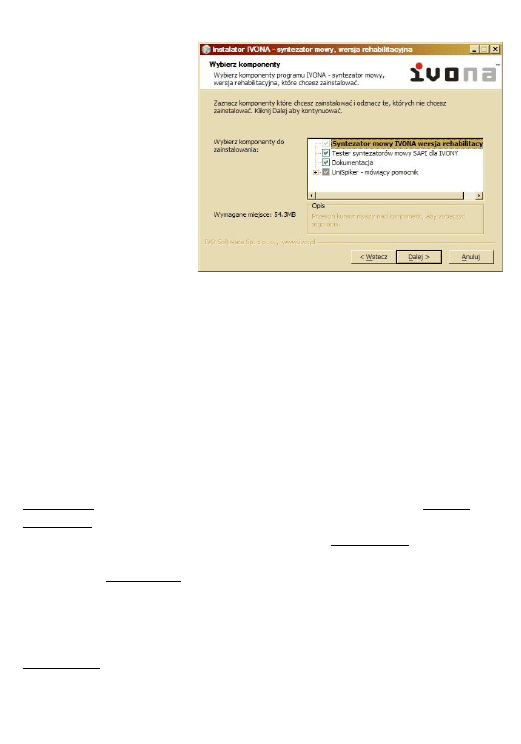
1. IVONA - synte-
zator mowy
wersja rehabi-
litacyjna wraz z
interfejsami
SAPI4 i SAPI5.
2.
Dokumentacja
w
postaci
plików html
oraz pdf.
3.
Tester
syntezatorów
SAPI - aplikacja
pozwalająca na pracę z syntezatorami zgodnymi ze
standardami SAPI4 i SAPI5. Umożliwia m.in.
nagrywanie plików dźwiękowych. Program należy
uruchamiać z menu start.
4. UniSpiker - mówiący program pomocniczy, umożliwia
m.in. odsłuchiwanie: zawartości schowka, poczty
elektronicznej, zegara, wpisywanych tekstów i klawiszy
wciskanych na klawiaturze, odczytywanie napisów w
filmach. UniSpiker pracuje z syntezatorami zgodnymi z
SAPI4 i SAPI5. Program należy uruchamiać z menu
start.
Krok 5. Wybór miejsca instalacji. W polu "Folder
docelowy" wpisz ścieżkę docelową dla IVONY lub wybierz
katalog po naciśnięciu przycisku "Przeglądaj" bądź
pozostaw domyślną ścieżkę instalacji. Po naciśnięciu
przycisku "Zainstaluj" rozpocznie się kopiowanie plików do
komputera. Proces ten może potrwać kilka minut, podczas
kopiowania będzie widoczny krótki opis aktualnie
wykonywanej czynności.
Krok 6. Ukończenie instalacji. Po zainstalowaniu
wybranych elementów IVONY wyświetli się ekran
instalatora. Jeśli nie chcesz przejść do procedury rejestracji
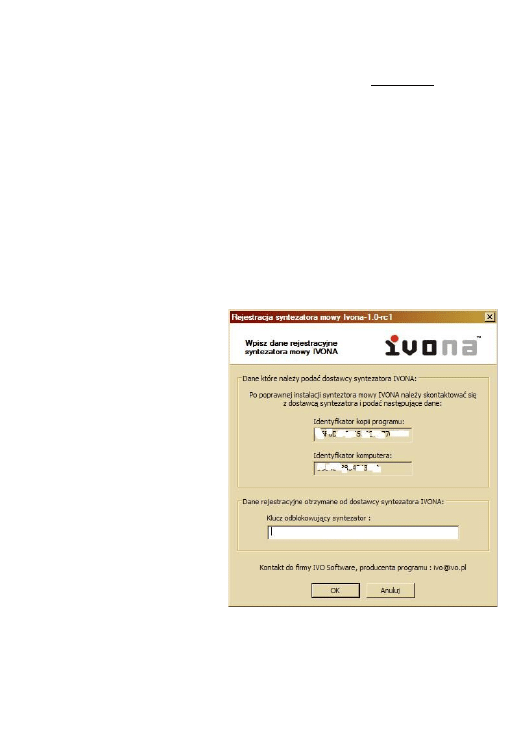
syntezatora IVONA odznacz pole "Zarejestruj IVONĘ".
Aby zakończyć instalację naciśnij przycisk "Zakończ". Od
tego momentu w komputerze jest zainstalowany program
"IVONA - syntezator mowy, wersja rehabilitacyjna". Przed
rozpoczęciem pracy z syntezatorem należy go
zarejestrować.
Rejestracja programu IVONA - syntezator
mowy wersja rehabilitacyjna
Rejestracja jest automatycznie uruchamiana na zakończenie
instalacji syntezatora IVONA. Ponadto proces ten można
uruchomić w dowolnym momencie poprzez:
menu start/programy/ivo/ivona_rehab-1.0/rejestracja
IVONY
Po uruchomieniu reje-
stracji ukaże się okno
rejestracji programu. W
oknie pokazują się trzy
pola "Identyfikator kopii
programu",
"Ide-
ntyfikator komputera"
oraz "Klucz odblokowu-
jący
syntezator".
Identyfikator kopii pro-
gramu jest unikalnym
numerem,
identyfikującym otrzy-
many egzemplarz syn-
tezatora mowy IVONA.
Identyfikator komputera jest unikalnym numerem
identyfikującym dany komputer. W celu otrzymania klucza
odblokowującego syntezator skontaktuj się
z
dystrybutorem lub firmą IVO Software - na podstawie
wyświetlonych dwóch numerów wygenerowany zostanie
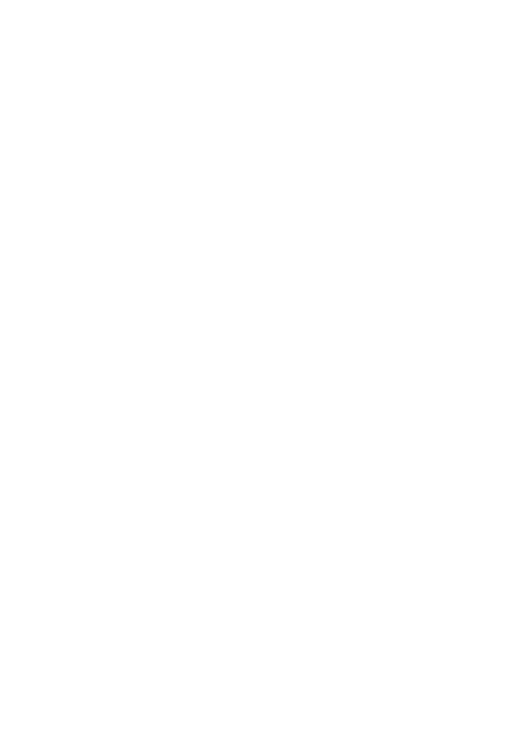
specjalny, prywatny klucz pozwalający na korzystanie z
IVONY na danym komputerze.
Klucz ma 18 znaków (dozwolone znaki to cyfry od 0 do 9
oraz duże litery od A do F). Uważnie wpisz klucz w pole
"Klucz odblokowujący syntezator " i naciśnij przycisk "OK".
Otrzymany klucz zapisz na ostatniej stronie niniejszej
instrukcji. Ponowne wpisanie klucza będzie niezbędne w
przypadku powtórnej instalacji programu IVONA lub
systemu operacyjnego. Jeżeli konfiguracja sprzętowa
komputera nie ulegnie zmianie, klucz pozostanie ten sam.
W przypadku zmiany konfiguracji (zostanie wyświetlony
odpowiedni komunikat) skontaktuj się z IVO Software w
celu otrzymania nowego klucza.
Do czasu przeprowadzenia rejestracji funkcjonalność
syntezatora mowy IVONA jest w znaczący sposób
ograniczona. Między innymi szybkość mówienia oraz
głośność są ustawione na stałe wartości i nie można ich
zmienić. Przy pierwszej próbie użycia niezarejestrowanego
syntezatora mowy IVONA będzie wyświetlane okno
informacyjne. W czasie pracy IVONA co jakiś czas będzie
także mówiła “Zarejstruj mnie”. Wszystkie powyższe
ograniczenia zostaną natychmiast usunięte podczas
poprawnej rejestracji syntezatora.
Po pomyślnym zainstalowaniu i zarejestrowaniu syntezatora
mowy, program jest gotowy do pracy. Większość programów
zgodnych ze standardem SAPI 4 i SAPI 5, aby móc korzystać z
nowo zainstalowanego syntezatora wymaga restartu systemu.
Po ponownym uruchomieniu komputera można pracować
z syntezatorem mowy IVONA (głos “Jacek”).
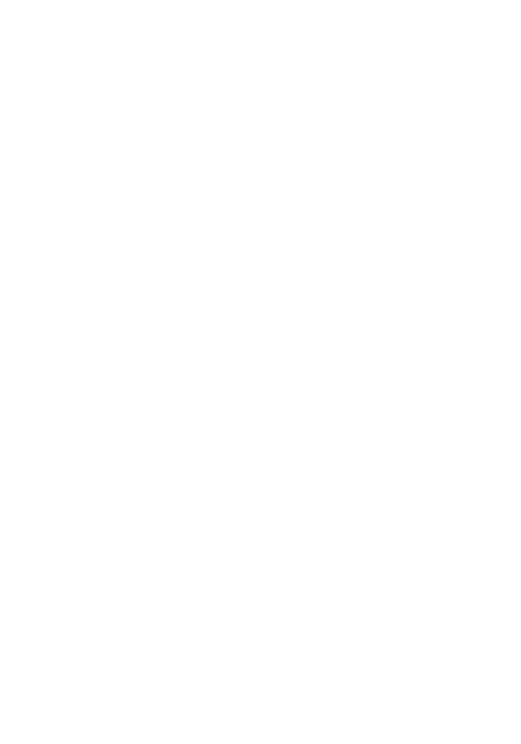
Praca z IVONĄ - pierwsze kroki
Podczas instalacji programu "IVONA - syntezator mowy,
wersja rehabilitacyjna" komputer wzbogacił się o możliwość
generowania ludzkiej mowy wysokiej jakości. Syntezator
mowy IVONA jest zgodny ze standardem SAPI 4 i SAPI 5.
Współpracuje z programami odczytującymi zawartość
ekranu (screenreaderami).
Opis konfiguracji “screenreadera” i sposób działania z
syntezatorami mowy powinien znajdować się w instrukcji
obsługi screenreadera.
Do syntezatora mowy IVONA dołączone są dwa specjalne
programy, pomocne w wykorzystaniu syntezatora.
1. Tester syntezatorów SAPI.
Tester syntezatorów SAPI jest zgodny ze standardami SAPI
4 i SAPI 5. Umożliwia wybór syntezatora oraz głosu, który
będzie wykorzystywany. Pozwala na wpisanie dowolnego
tekstu i odczytanie go wybranym głosem. Dodatkowo
posiada takie możliwość jak: odczyt pliku tekstowego,
bezpośredni zapis mowy do pliku dźwiękowego
(generowanie książek mówionych), konfigurację ustawień
syntezatora mowy/głosu, wstawianie specjalnych
znaczników pozwalających na zmianę parametrów mowy.
Program można zawsze uruchomić za pomocą skrótu
klawiszowego "CTRL ALT T".
2. UniSpiker – mówiący pomocnik
Program UniSpiker jest "mówiącym pomocnikiem”
przeznaczonym przede wszystkim dla osób niedowidzących,
którym może zastąpić “screenreader”. Po uruchomieniu
UniSpiker wyświetla swoją ikonę w polu paska zadań tzw.
tray-u obok ikony głośnika lub bieżącego czasu. Za pomocą
UniSpikera można odczytywać zawartość schowka, aktualny
czas i datę, wpisywane słowa i znaki, pocztę. Program
pozwala na wybór aktywnego syntezatora mowy i umożliwia
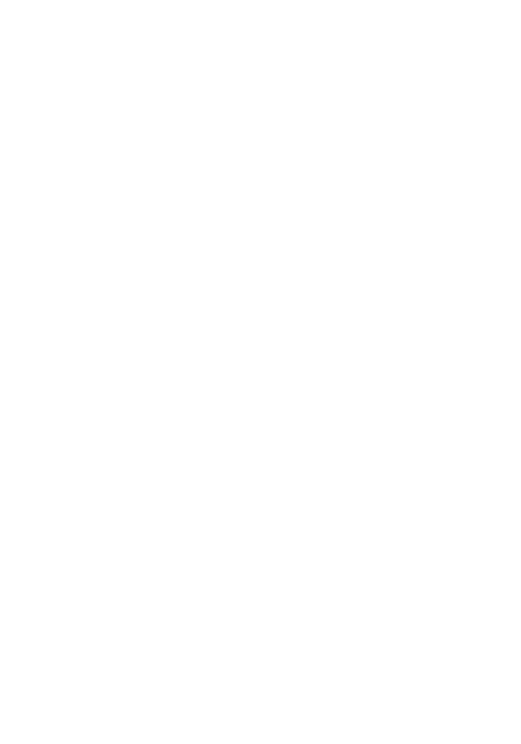
konfigurowanie aktualnie używanego głosu. UniSpiker jest
zgodny ze standardem SAPI4.
UniSpiker dzięki
udostępnianemu interfejsowi DDE pozwala innym
programom na wykorzystanie syntezatorów mowy, dzięki
czemu może np. odczytywać napisy w filmach.
Oba wyżej wymienione programy są dostępne z:
menu start/programy/ivo/ivona_rehab-1.0
Konfiguracja głosu IVONY
Konfigurację głosu IVONY jak i samego syntezatora można
wywołać na wiele sposobów. W zależności od programu
używającego IVONĘ konfiguracja podstawowych
parametrów takich jak szybkość, głośność może wyglądać
różnie. Dlatego należy się zapoznać z instrukcją obsługi
“screenreadera” lub innego programu który wykorzystuje
syntezator IVONA.
W niniejszym podręczniku
opisujemy wywołanie
konfiguracji zaawansowanych ustawień IVONY za pomocą
dwóch programów dostarczanych razem z IVONĄ: "Tester
syntezatorów SAPI" oraz "UniSpiker". Wygląd oraz działanie
okien konfiguracji zaawansowanej jest zawsze takie
samo
i niezależne od sposobu wywołania.
1. Konfiguracja poprzez "Tester syntezatorów SAPI"
Tester syntezatorów SAPI wywołuje się z:
menu start/programy/ivo/ivona_rehab-1.0/tester
syntezatorów mowy SAPI lub za pomocą kombinacji klawiszy
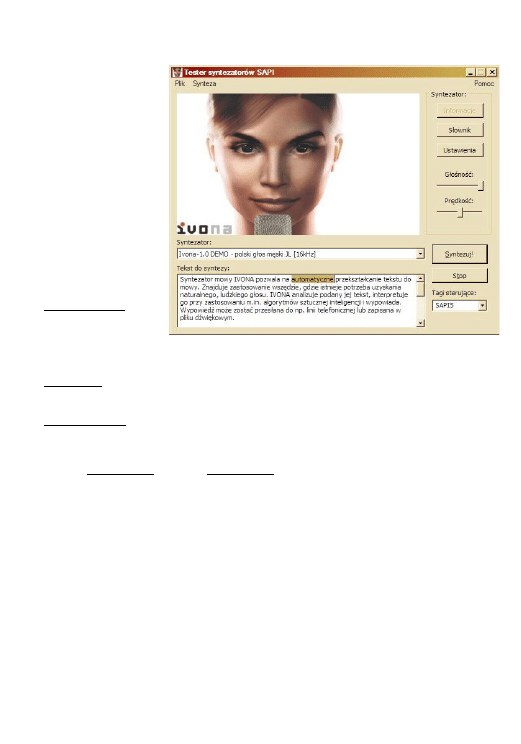
CTRL ALT T.
Program
w
momencie uru-
chomienia wy-
świetla okno w
którym można
wpisać dowolny
tekst, wybrać
głos/syntezator
używany do od-
czytu. W oknie
umieszczone są
także przyciski:
•
Informacje
-
wyświetlający
informacje o
aktualnie wybranym głosie.
•
Słownik
- pozwalający konfigurować słownik wyjątków
syntezatora.
•
Ustawienia
- pozwalający konfigurować zaawansowane
opcje głosu.
Suwaki Głośność oraz Prędkość pozwalają na ustawienie
głośności oraz prędkości wymowy.
2. Konfiguracja poprzez program "UniSpiker"
Program UniSpiker wywołuje się z:
menu start/programy/ivo/ivona-rehab-1.0/unispiker
lub skrótem klawiszowym CTRL ALT U.
UniSpiker po uruchomieniu pokazuje swoją ikonkę w pasku
zadań tzw. tray-u, tuż obok ikony głośniczka lub czasu.
Naciśnięcie CTRL SHIFT K podczas pracy UniSpiker-a

wywołuje okno "Konfiguracja głosu" w którym można
wybrać aktualnie używany przez UniSpiker-a głos. W oknie
tym można ustawiać wysokość, szybkość, głośność dla
aktualnie wybranego głosu. W oknie są umieszczone
następujące przyciski:
•
Słownik
- pozwala
konfigurować słownik
wyjątków syntezato-
ra.
•
Dodatkowe parametry
-
pozwala konfigurować
zaawansowane opcje
głosu.
•
Ustawienia domyślne
-
przywraca domyślne
ustawienia zaawansowa-
ne dla głosu.
•
O syntezatorze
-
wyświetla informacje o
aktualnie wybranym
głosie.
Za pomocą powyższych przycisków możliwa jest
zaawansowana konfiguracja aktualnie wybranego głosu.
Słownik głosu
Elementy pola “Słownik”:
•
lista wyrazów zamienianych
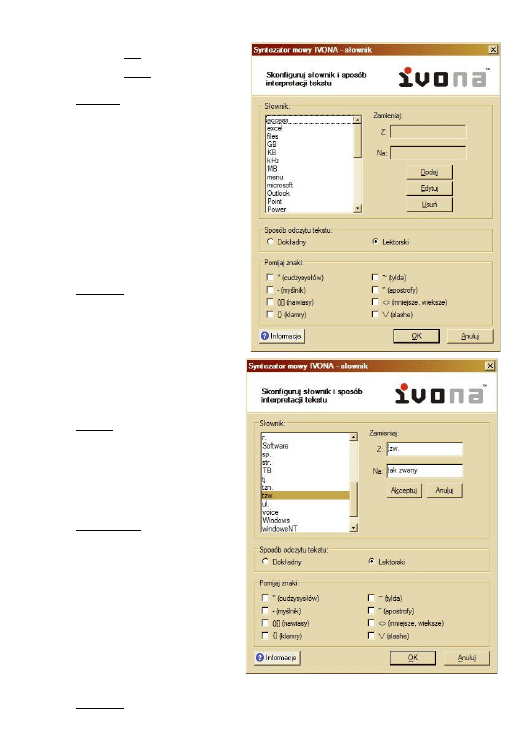
•
Zamieniaj Z: oraz
Zamieniaj Na:
•
Dodaj
-
po
wciśnięciu przycisku
“Dodaj”
można
wypełnić pole “Z”
wyrazem
poszukiwanym oraz
“Na” wyrazem na
jaki należy wyraz
poszukiwany
zamieniać.
•
Edytuj
- wciśnięcie
przycisku
spowoduje
możliwość zmiany
wyrazu
poszukiwanego i
zamienianego
•
Usuń
- wciśnięcie
przycisku usuwa
aktualnie wybrany
wyraz poszukiwany
ze słownika
•
Akceptuj
–
(widoczny w czasie
edycji
słowa)
wciśnięcie
powoduje
zaakceptowanie
wprowadzonej
zmiany do słownika
•
Anuluj
– (w polu “Słownik”, widoczny w czasie edycji
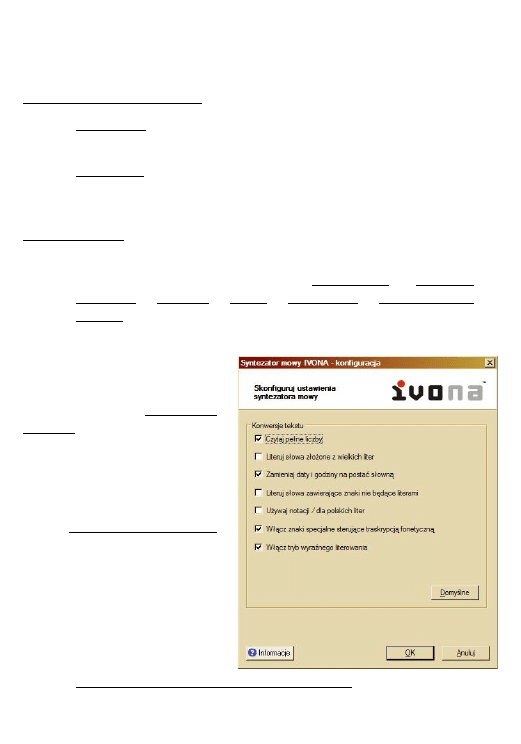
słowa) wciśnięcie anuluje wprowadzoną zmianę do
słownika
Sposoby odczytu tekstu:
•
Dokładny
- znaki takie jak nawiasy, myślniki,
cudzysłowy są wymawiane
•
Lektorski
- IVONA automatycznie interpretuje
wystąpienie powyższych znaków zmieniając
odpowiednio intonację, tak jak czyni to człowiek
Pomijaj znaki:
pozwala wybrać znaki które mają być ignorowane
podczas odczytu tekstu (cudzysłów, myślnik,
nawiasy, klamry, tylda, apostrofy, znaki < >,
slashe).
Konfiguracja głosu
Okno
"Konfiguracja"
pozwala na ustawienie
następujących konwersji
tekstu, które mają za
zadanie interpretowanie
tekstu w oczekiwany
przez użytkownika spo-
sób:
•
Czytaj pełne liczby
- gdy pole jest
zaznaczone synte-
zator
odczytuje
liczby "w całości",
nie dzieląc ich na
cyfry
•
Literuj słowa złożone z wielkich liter
- zaznaczenie pola
powoduje literowanie wyrazów złożonych z wielkich liter
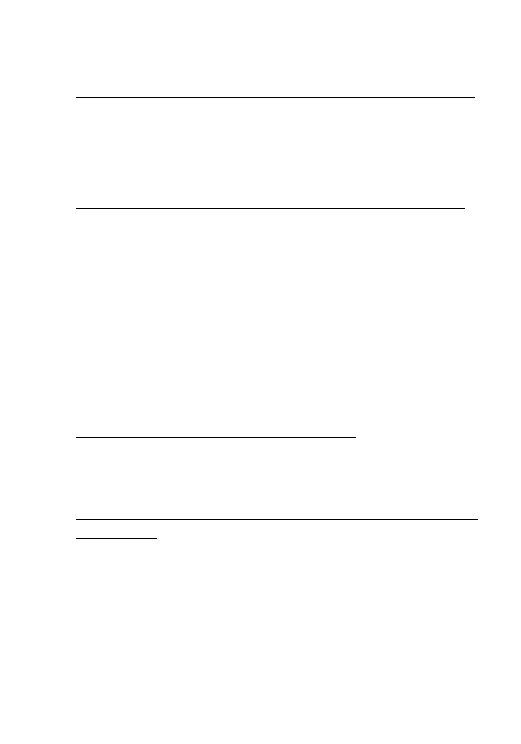
np. wyraz "KOTEK" ostanie odczytany jako "ka o te e
ka"
•
Zamieniaj daty i godziny na postać słowną
-
zaznaczenie tego pola spowoduje, że syntezator będzie
analizował tekst i wszelkie daty oraz godziny
interpretował, odczytując je zgodnie z przyjętymi
regułami np. zdanie "Jest 10:20." zostanie odczytane
"Jest dziesiąta dwadzieścia."
•
Literuj słowa zawierające znaki nie będące literami
-
wybranie tego pola powoduje literowanie przez
syntezator wszystkich wyrazów zawierających znaki
nie będące literami np. zdanie "Adres firmy to
ivo@ivo.pl" zostanie odczytane jako "Adres firmy to
-i-fał-o-małpa-i-fał-o-kropka-pe-el". W przypadku
gdy opcja ta jest nie wybrana syntezator będzie
metodami sztucznej inteligencji znajdował
odpowiedni tekst, który powinien zostać odczytany, i
tak zdanie z powyższego przykładu zostanie
odczytane "Adres firmy to ivo małpa ivo kropka pe
el".
•
Używaj notacji / dla polskich liter
– zaznaczenie
powoduje, że syntezator traktuje zapis /s jako
literę ś
i podobnie dla wszystkich polskich liter.
•
Włącz znaki specjalne sterujące transkrypcją
fonetyczną – specjalne znaki umożliwiają poprawne
czytanie wyrazów obcego pochodzenia:
•
użycie w tekście ~' spowoduje dosłowną
interpretację sekwencji znaków np. s~'igma
będzie czytane tak jak się tego
spodziewamy,
a nie przez “ś”.
•
użycie ~! ustawia w danej sylabie akcent
Sekwencje
znaków
specjalnych
można
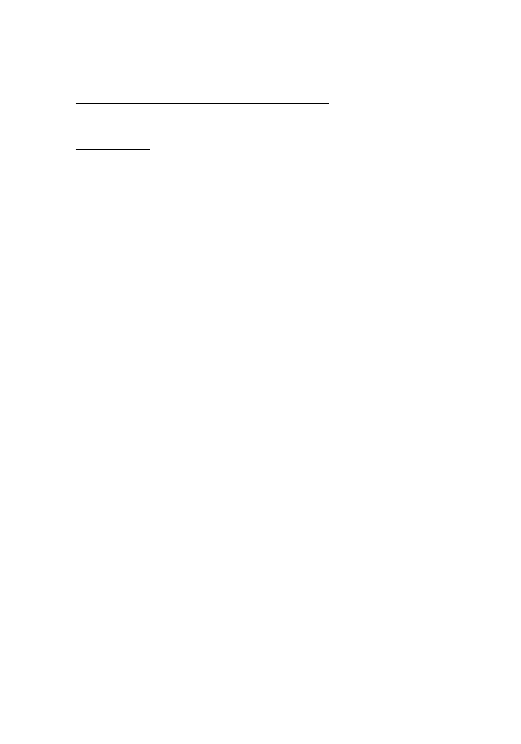
wykorzystywać np. w słowniku dla wyrazów
obcojęzycznych.
•
Włącz tryb wyraźnego literowania
– powoduje bardzo
wyraźne odczytywanie pojedynczych liter
•
Domyślne
– powoduje ustawienie standardowej
konfiguracji głosu.
Konfiguracja programów odczytujących
zawartość ekranu
Programy odczytujące zawartość ekranu tzw.
“screenreadery” pozwalają na pracę z komputerem bez
używania monitora - zawartość ekranu jest odczytywana
głosem. “Screenreadery” korzystają z syntezatorów mowy,
które służą do przekształcania tekstu w mowę. Program
"IVONA - syntezator mowy, wersja rehabilitacyjna"
doskonale współpracuje ze wszystkimi screenreaderami
dostępnymi na polskim rynku, ponieważ jest specjalnie
przygotowany do obsługi wszystkich wymaganych przez
screenreadery funkcji.
Syntezator IVONA pozwala na szeroką modyfikację
parametrów głosu - szybkość, głośność i szereg innych,
zaawansowanych ustawień, dzięki czemu doskonale nadają
się do informowania za pomocą zmiany parametrów głosu o
rodzaju odczytywanego tekstu. Ustawienie tych parametrów
należy wykonać z poziomu screenreadera. Ustawianie
zaawansowanych parametrów głosu jest również możliwe za
pomocą “screenreadera”, jeśli nie jest to możliwe, należy
użyć programu UniSpiker lub Tester Syntezatorów SAPI.
W przypadku większości screenreaderów należy wybrać
konfigurację syntezy mowy, a stamtąd konfigurację
syntezatorów SAPI. Jako aktywny syntezator SAPI należy
wybrać program IVONA lub głos Jacek.
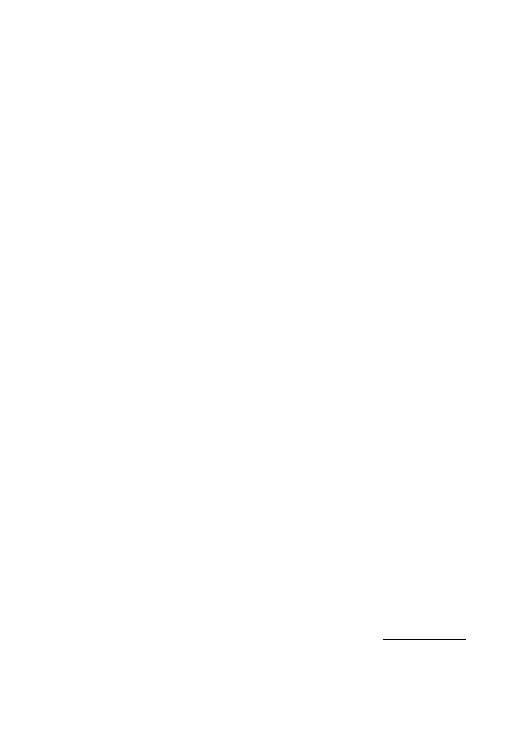
Karta użytkownika
Prosimy o wpisanie na niniejszy dokument Państwa danych,
które będą pomocne w późniejszych kontaktach z naszą firmą
(wszystkie dane zostaną wyświetlone podczas rejestracji
syntezatora mowy IVONA):
IDENTYFIKATOR KOPII PROGRAMU:
.....................................................................................
NUMER IDENTYFIKACYJNY KOMPUTERA Z ZAINSTALOWANĄ
IVONĄ:
.....................................................................................
OTRZYMANY KLUCZ ODBLOKOWUJĄCY SYNTEZATOR MOWY
IVONA:
.....................................................................................
Przysługują Państwu bezpłatne uaktualnienia syntezatora
mowy IVONA do wersji 1.5 włącznie. Bieżące informacje na
temat produktów IVO Software jak i najnowszych wersji
programu IVONA znajdą Państwo na stronie www.ivo.pl, na
którą serdecznie zapraszamy.
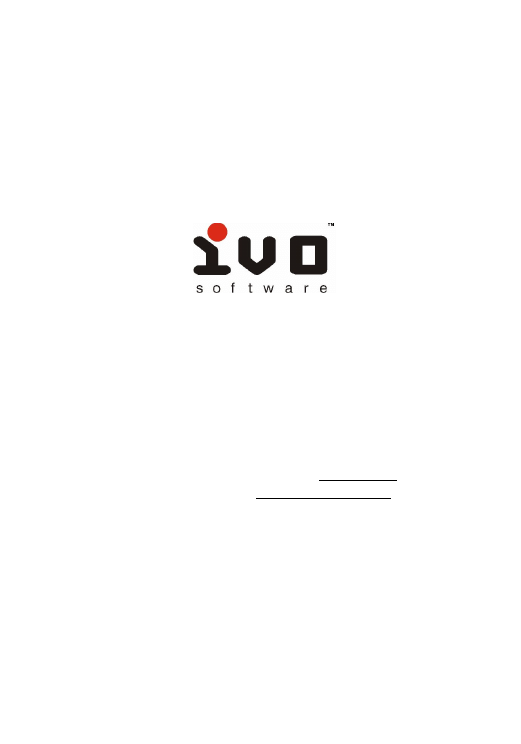
IVO Software Sp. z o.o.
Al. Zwycięstwa 96/98
81-451 Gdynia
adres poczty elektronicznej: ivo@ivo.pl
adres strony www: http://www.ivo.pl
telefon: +48 58 781 60 81
faks: +48 58 622 55 88
Wyszukiwarka
Podobne podstrony:
Podrecznik uzytkownika Windows Nieznany
12 Uzytkowanie urzadzen transpo Nieznany (2)
Podrecznik uzytkownika
OpenOffice – Podręcznik użytkownika Writer
asembler podrecznik uzytkownika OOJHQHHGL4XKD5C7LJZPZGPQDNDQ6CI23AUGTVQ
arkaos vj (podręcznik użytkownika) 246HHPPUZNJCRVKBYUZNHANSNE5JS23FGZEVX3Q
podrecznikII 1 cat id 365892 Nieznany
PODRĘCZNIK UŻYTKOWNIKA PL
Podręcznik użytkownika
fx0n 3a PODRECZNIK UZYTKOWNIKA
13 Uzytkowanie maszyn i urzadze Nieznany
09 Uzytkowanie i konserwacja ma Nieznany (2)
Pocket PC Podrecznik uzytkownika pockpo
03 Uzytkowanie maszyn i urzadze Nieznany (2)
Koparki EO 2621 EO 2626 Opis techniczny i podręcznik użytkownika
[pl] norton ghost podręcznik użytkownika NKD3UEX4IIMMY42K2DVIJ5FZZFRFQOC6FOAPENY
04 Uzytkowanie maszyn i urzadze Nieznany (3)
Budynki Wysokie dla Windows Podrecznik Uzytkownika (2)
więcej podobnych podstron